Con el auge del aprendizaje en línea, Google Forms está ganando popularidad como un sitio conveniente para crear formularios en línea. Si es profesor, estudiante o investigador, puede usar Formularios de Google para cualquier cosa, como pruebas, encuestas en línea y cuestionarios.
Se tarda menos de 5 minutos en crear una prueba en Formularios de Google y puedes usarlo completamente gratis. Lo único que necesitará es una cuenta de Google. Y para compartir este formulario, todo lo que tiene que hacer es copiar el enlace y distribuirlo a las personas respectivas.
¿Cómo crear un cuestionario en Google Forms?
Crear un cuestionario en Google Forms no lleva tiempo y puede usarlo de muchas maneras. Es probable que sus formularios de Google dejen de responder si hay más de unos cientos de preguntas. En lugar de crear un formulario grande, puede dividirlo en diferentes formularios y compartirlo fácilmente. Asegúrese de haber iniciado sesión correctamente antes de comenzar.
Los siguientes pasos solo se aplican a Google Forms en el navegador web. Todavía no hay una aplicación de Formularios disponible para teléfonos móviles. Sin embargo, puede usarlo en la web, al igual que en la PC, para crear un cuestionario. Así es como puedes hacerlo.
Crear el cuestionario
Todos los formularios de Formularios de Google no son cuestionarios de forma predeterminada. Tendrá que habilitar la opción”Hacer de esto un cuestionario”para poder establecer respuestas correctas, puntajes y comentarios. Así es como puede hacerlo.
Abra Formularios de Google.Seleccione Vacíoen Iniciar un nuevo formulario.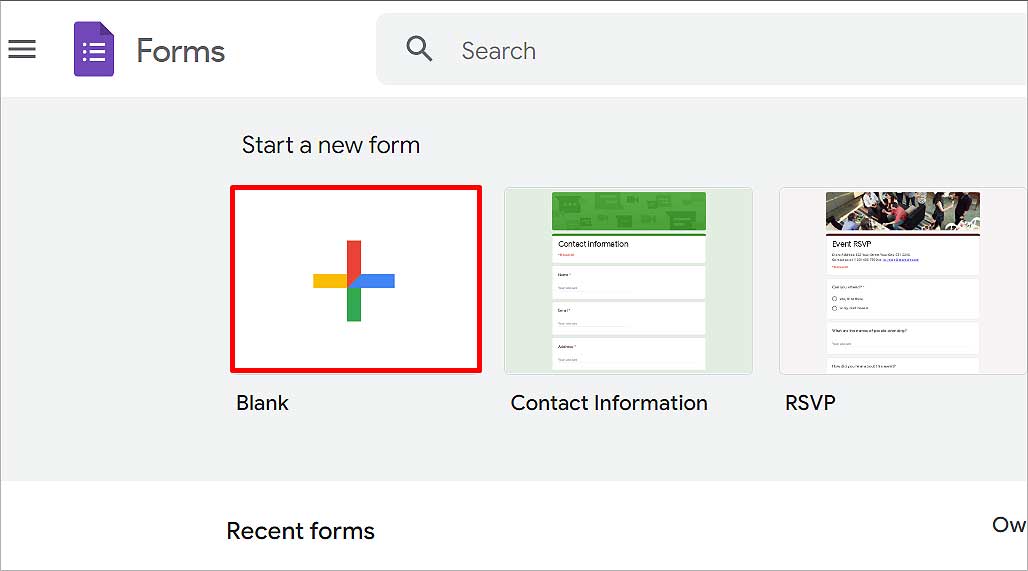
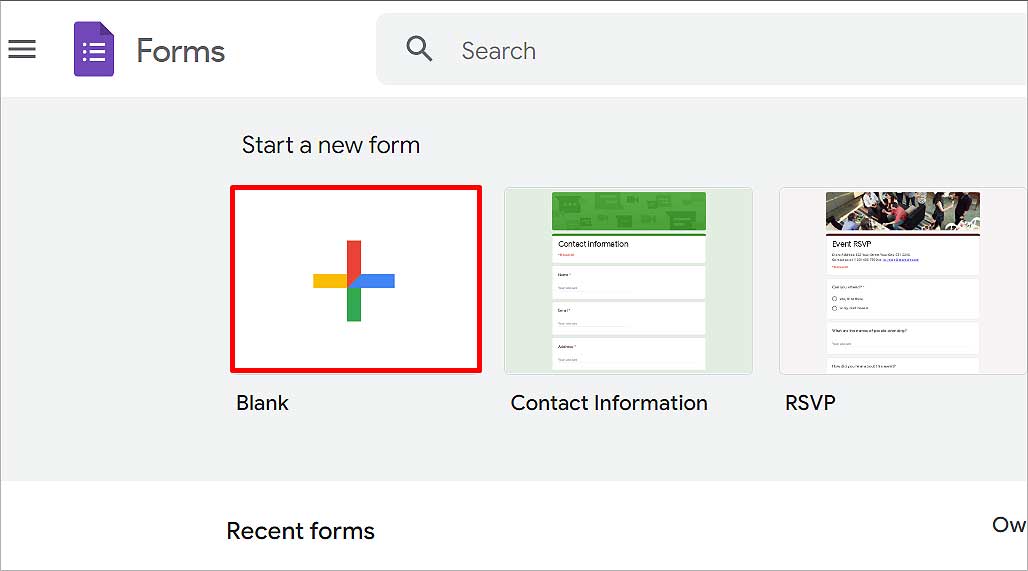 Vaya a la pestaña Configuración. Habilite Hacer de esto un cuestionario opción.
Vaya a la pestaña Configuración. Habilite Hacer de esto un cuestionario opción. 
 Debajo de Release Marks, seleccione ya sea la opción”Inmediatamente después de cada envío“o”Más tarde, después de la revisión manual“.
Debajo de Release Marks, seleccione ya sea la opción”Inmediatamente después de cada envío“o”Más tarde, después de la revisión manual“. 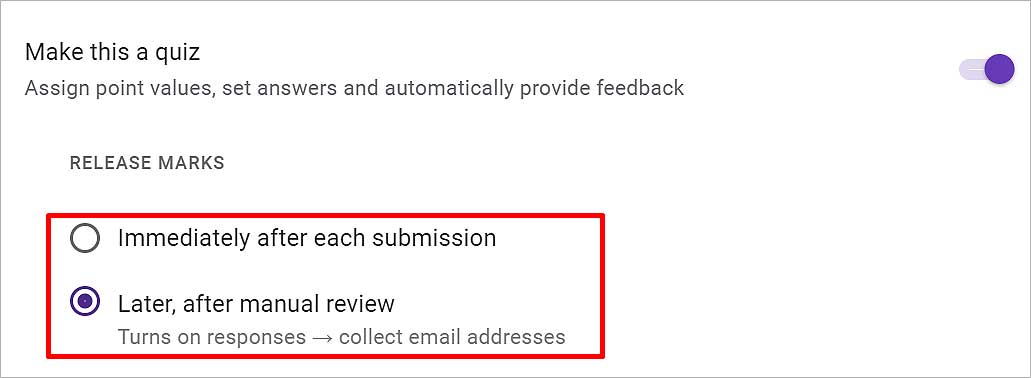
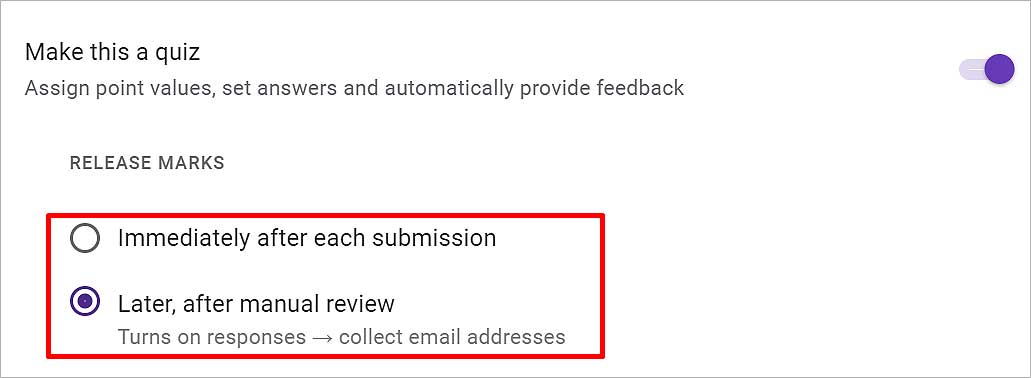 Vuelva a la pestaña Preguntas.
Vuelva a la pestaña Preguntas.
Describa el cuestionario
Antes de crear el formulario de cuestionario, asígnele un encabezado adecuado y describa brevemente el cuestionario y cómo debe responderlo el usuario.
Haga clic en Formulario sin título en la cinta y escriba el nombre con el que desea guardar este formulario. Se guarda automáticamente en el título. 
 Haga clic en Descripción del formulario y explique de qué se trata este cuestionario y sobre qué base se supone que se debe elegir la opción. Este paso es opcional.
Haga clic en Descripción del formulario y explique de qué se trata este cuestionario y sobre qué base se supone que se debe elegir la opción. Este paso es opcional.

Administrar la configuración de respuestas
También puede recopilar los correos electrónicos de los usuarios y elegir si desea que realicen ediciones en sus respuestas o no. Así es como puede hacerlo.
Haga clic en la pestaña Configuración. Desplácese hacia abajo hasta Respuestas y haga clic en la flecha hacia abajo al lado.
 Habilite la opción Recopilar direcciones de correo electrónico para guardar el correo electrónico de los usuarios que toman la prueba. Haga clic en la flecha hacia abajo en el cuadro junto a Enviar a los encuestados una copia de su respuesta y seleccione Desactivado, Cuando se solicite o Siempre. Esta opción envía el resultado a aquellas personas que respondieron el cuestionario. Habilite Permitir la edición de respuestas si desea que los usuarios editen sus respuestas después de enviarlas. En Requiere inicio de sesión, habilite Limitar a 1 respuesta para que los usuarios tiene que mencionar su correo electrónico, que luego puede ver junto con sus respuestas.
Habilite la opción Recopilar direcciones de correo electrónico para guardar el correo electrónico de los usuarios que toman la prueba. Haga clic en la flecha hacia abajo en el cuadro junto a Enviar a los encuestados una copia de su respuesta y seleccione Desactivado, Cuando se solicite o Siempre. Esta opción envía el resultado a aquellas personas que respondieron el cuestionario. Habilite Permitir la edición de respuestas si desea que los usuarios editen sus respuestas después de enviarlas. En Requiere inicio de sesión, habilite Limitar a 1 respuesta para que los usuarios tiene que mencionar su correo electrónico, que luego puede ver junto con sus respuestas.
Administrar la configuración de la presentación
En la pestaña de presentación, puede decidir cómo presentar el cuestionario a los usuarios. También le permite elegir cómo desea que los usuarios vean el resultado. Aquí se explica cómo hacerlo.
Vaya a la pestaña Configuración. Desplácese más y haga clic en la flecha hacia abajo junto a Presentación. Habilite Mostrar barra de progreso para que el usuario sepa cuánto ha progresado. 
 Habilitar orden aleatorio de preguntas para reorganizar las preguntas de cada usuario. En Después del envío, habilite Mostrar enlace para enviar otra respuesta para permitir que el usuario vuelva a realizar el cuestionario.
Habilitar orden aleatorio de preguntas para reorganizar las preguntas de cada usuario. En Después del envío, habilite Mostrar enlace para enviar otra respuesta para permitir que el usuario vuelva a realizar el cuestionario. Para permitir que el usuario vea el resultado de la prueba que realiza, habilite Ver resumen de resultados.Para restrinja a los usuarios el guardado automático, habilite la opción Deshabilitar el guardado automático para todos los encuestados. Luego, haga clic en el botón Enviar en la parte superior.
Para permitir que el usuario vea el resultado de la prueba que realiza, habilite Ver resumen de resultados.Para restrinja a los usuarios el guardado automático, habilite la opción Deshabilitar el guardado automático para todos los encuestados. Luego, haga clic en el botón Enviar en la parte superior.
Agregar preguntas y opciones
Puede agregar tantas preguntas como sea posible haciendo clic en el ícono más en la esquina derecha. Junto con las preguntas, tiene múltiples opciones disponibles sobre cómo desea mostrar la respuesta correcta. Siga los pasos a continuación para agregar preguntas y respuestas como una de las opciones en su cuestionario.
Haga clic en Pregunta sin título y escriba su primera pregunta.
 Abra el cuadro desplegable justo debajo o al lado de la pregunta y seleccione Respuesta corta/Párrafo/Opción múltiple/Casillas de verificación/Desplegable.
Abra el cuadro desplegable justo debajo o al lado de la pregunta y seleccione Respuesta corta/Párrafo/Opción múltiple/Casillas de verificación/Desplegable.
 Haga clic en Opción 1 y escriba la opción de Opción múltiple/Casillas de verificación/Soltar-abajo. Pulse la tecla Intro para añadir otro. Puedes añadir tantas opciones como quieras.
Haga clic en Opción 1 y escriba la opción de Opción múltiple/Casillas de verificación/Soltar-abajo. Pulse la tecla Intro para añadir otro. Puedes añadir tantas opciones como quieras. 
 En cuanto a Respuesta corta y Párrafos, solo tiene que seleccionarlos. Haga clic en el icono Añadir pregunta (+) en el menú de la izquierda junto a la pregunta. De esta manera, agregue tantas preguntas como desee.
En cuanto a Respuesta corta y Párrafos, solo tiene que seleccionarlos. Haga clic en el icono Añadir pregunta (+) en el menú de la izquierda junto a la pregunta. De esta manera, agregue tantas preguntas como desee.

Para elegir la respuesta correcta
Entre todas esas opciones, solo una respuesta puede ser correcta. Entonces, para establecer esa opción como la correcta, esto es lo que puede hacer. También puede agregar comentarios y dar razones por las que las opciones restantes no son la respuesta correcta individualmente y agregarle puntos, que el usuario recibirá si elige la respuesta correcta.
Haga clic en la Clave de respuestas en la parte inferior de la pregunta. Seleccione la opción Correcto como respuesta. Haga clic en 0 junto a los Puntos escriba las marcas que desea otorgar para responder correctamente a esta pregunta. 
 Haga clic en Agregar comentarios de respuesta y da una razón para la respuesta si quieres. Haga clic en el botón Listo en la parte inferior. Habilite la opción Requerido si desea que esta pregunta sea obligatoria para asistir.
Haga clic en Agregar comentarios de respuesta y da una razón para la respuesta si quieres. Haga clic en el botón Listo en la parte inferior. Habilite la opción Requerido si desea que esta pregunta sea obligatoria para asistir.
Para eliminar una pregunta
Así es como puede eliminar una pregunta si desea eliminar una pregunta.
Haga clic en la pregunta que desea eliminar. En la parte inferior, haga clic en el icono Papelera junto a la clave de respuestas.

Personalización del tema
En la cinta, hay una paleta de colores llamado Personalizar tema. Con esta herramienta, puede cambiar el estilo del tema de su formulario como desee. Aquí puede cambiar el estilo de texto del encabezado, la pregunta y el texto. También puede agregar una imagen en el encabezado y establecer diferentes colores para el fondo.
Haga clic en el icono Personalizar tema en la parte superior derecha. 
 Establezca el estilo de texto y el tamaño del encabezado, la pregunta y el texto debajo Estilo de texto.
Establezca el estilo de texto y el tamaño del encabezado, la pregunta y el texto debajo Estilo de texto. Haga clic en Elegir una imagen en Encabezado. Las pestañas Temas, Subir y Fotos están disponibles. Puede elegir variedades de imágenes desde aquí.
Haga clic en Elegir una imagen en Encabezado. Las pestañas Temas, Subir y Fotos están disponibles. Puede elegir variedades de imágenes desde aquí.
 Seleccione una imagen y haz clic en el botón Insertar. Selecciona el Color del fondo.
Seleccione una imagen y haz clic en el botón Insertar. Selecciona el Color del fondo.
 Haga clic en el botón Aplicar. Si no está allí, haga clic en el icono Cruz.
Haga clic en el botón Aplicar. Si no está allí, haga clic en el icono Cruz.
Enviar el formulario de prueba
Hay varias opciones disponibles para compartir el formulario de prueba. Puede enviarlo por correo electrónico, enlace e incrustar HTML. También puede compartirlo en las redes sociales haciendo clic en su icono en la pestaña del enlace. Así es como puedes hacerlo.
Haga clic en el icono Enviar en la parte superior derecha.
 Habilite Recopilar correos electrónicos si desea guardar los correos electrónicos de los usuarios.
Habilite Recopilar correos electrónicos si desea guardar los correos electrónicos de los usuarios. 
 Además de Enviar vía, haga clic en Correoicono si desea compartirlo usando el correo electrónico del usuario. En Correo electrónico, haga clic en Para e ingrese el correo electrónico del usuario a quien desea enviar este cuestionario. Escriba el Asunto y el Mensaje y active la opción IIncluir formulario en el correo electrónico si desea que el cuestionario se incluya en el correo. Haga clic en el botón Enviar al final.
Además de Enviar vía, haga clic en Correoicono si desea compartirlo usando el correo electrónico del usuario. En Correo electrónico, haga clic en Para e ingrese el correo electrónico del usuario a quien desea enviar este cuestionario. Escriba el Asunto y el Mensaje y active la opción IIncluir formulario en el correo electrónico si desea que el cuestionario se incluya en el correo. Haga clic en el botón Enviar al final. 
 Haga clic en Ícono de enlace si desea enviar el enlace a alguien o adjuntar el enlace a una plataforma. Habilite la opción Acortar URL si desea que la URL de este cuestionario sea pequeña. Haga clic en en el botón Copiar para copiar el enlace al portapapeles.
Haga clic en Ícono de enlace si desea enviar el enlace a alguien o adjuntar el enlace a una plataforma. Habilite la opción Acortar URL si desea que la URL de este cuestionario sea pequeña. Haga clic en en el botón Copiar para copiar el enlace al portapapeles. Ve al registro de chat o a la plataforma donde quieras adjuntar el enlace y presiona Ctrl + Teclas V. Haga clic en el icono Insertar HTML (<>) para mantener este formulario de prueba en una página web. Aquí puede establecer el ancho y el alto de los formularios de Google. Haga clic en el número junto a Ancho y escriba el número de píxeles que desea que sea el ancho. De manera similar, haga clic en el número junto a Alto y escriba el número de píxeles quieres que sea la altura. Haga clic en el botón Copiar al final.
Ve al registro de chat o a la plataforma donde quieras adjuntar el enlace y presiona Ctrl + Teclas V. Haga clic en el icono Insertar HTML (<>) para mantener este formulario de prueba en una página web. Aquí puede establecer el ancho y el alto de los formularios de Google. Haga clic en el número junto a Ancho y escriba el número de píxeles que desea que sea el ancho. De manera similar, haga clic en el número junto a Alto y escriba el número de píxeles quieres que sea la altura. Haga clic en el botón Copiar al final. 
 Vaya a la página web donde desea adjúntelo y presione las teclas Ctrl + V .
Vaya a la página web donde desea adjúntelo y presione las teclas Ctrl + V .
También puede obtener una vista previa de este formulario haciendo clic en el icono Ojo en la parte superior derecha. Si no está allí, haga clic en los tres puntos verticales y seleccione Vista previa. Aquí puede ver cómo los usuarios verán el cuestionario una vez que obtengan el enlace.


Este cuestionario se guarda en Google Drive el propio.